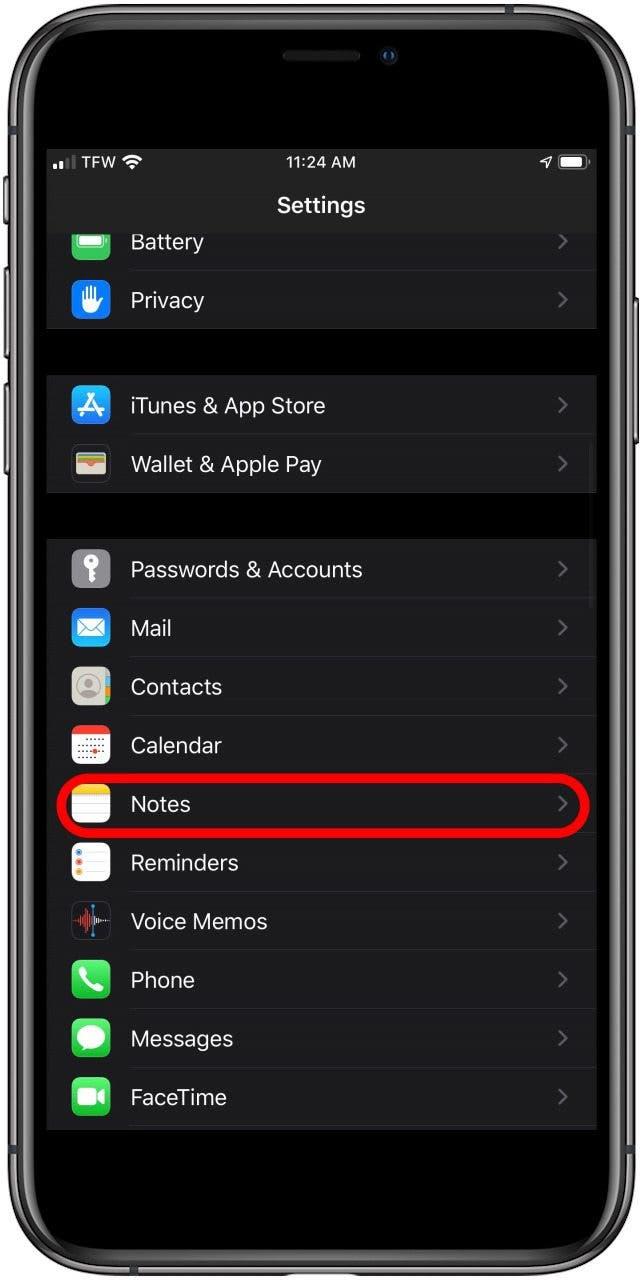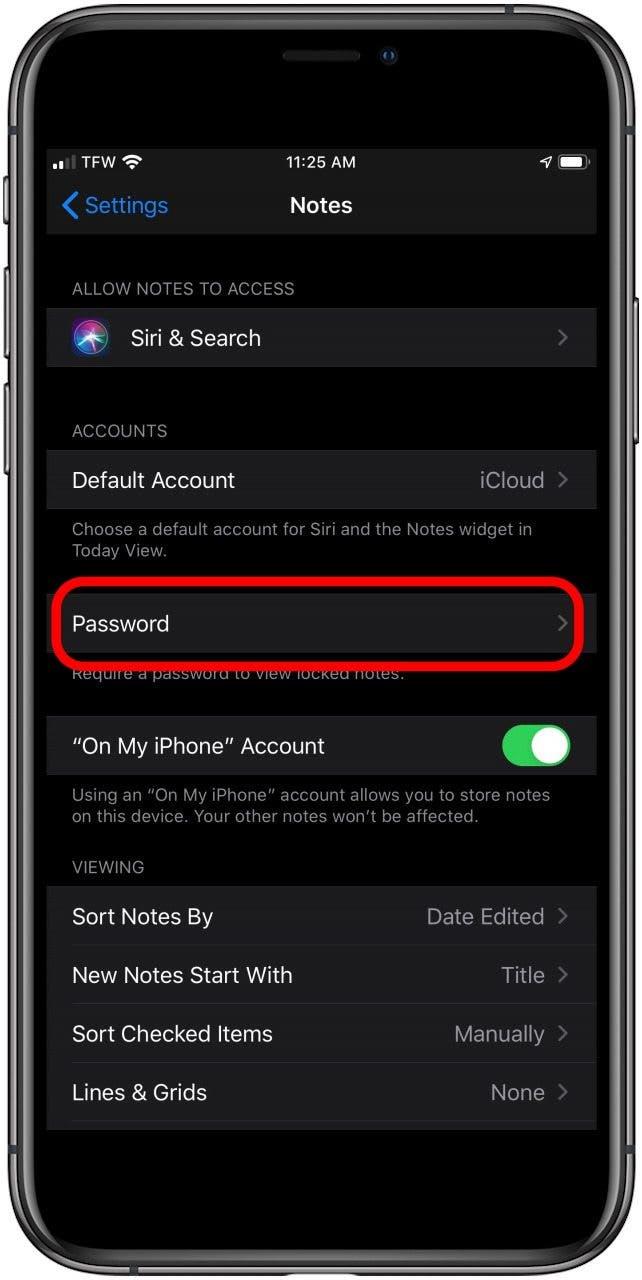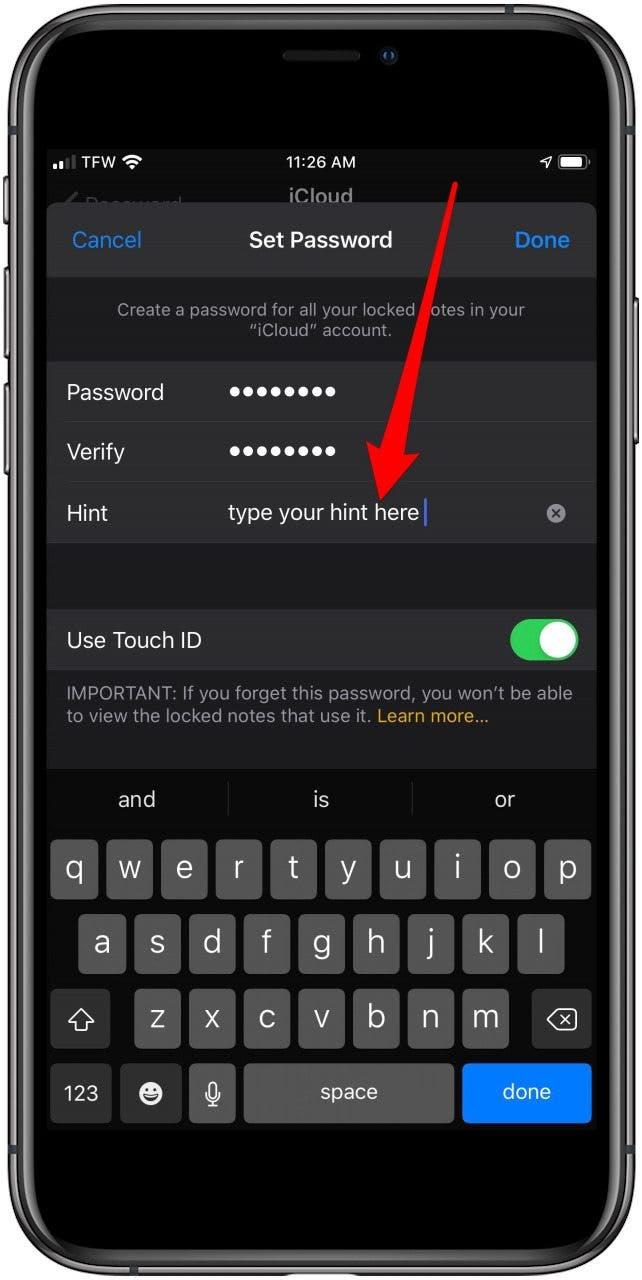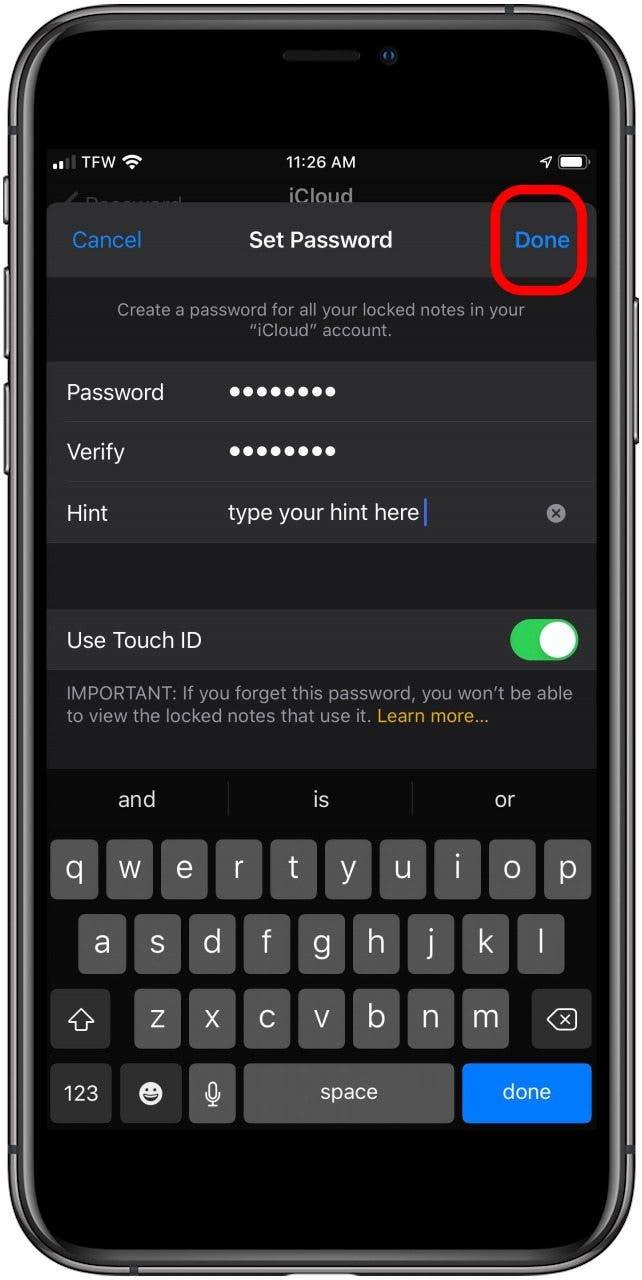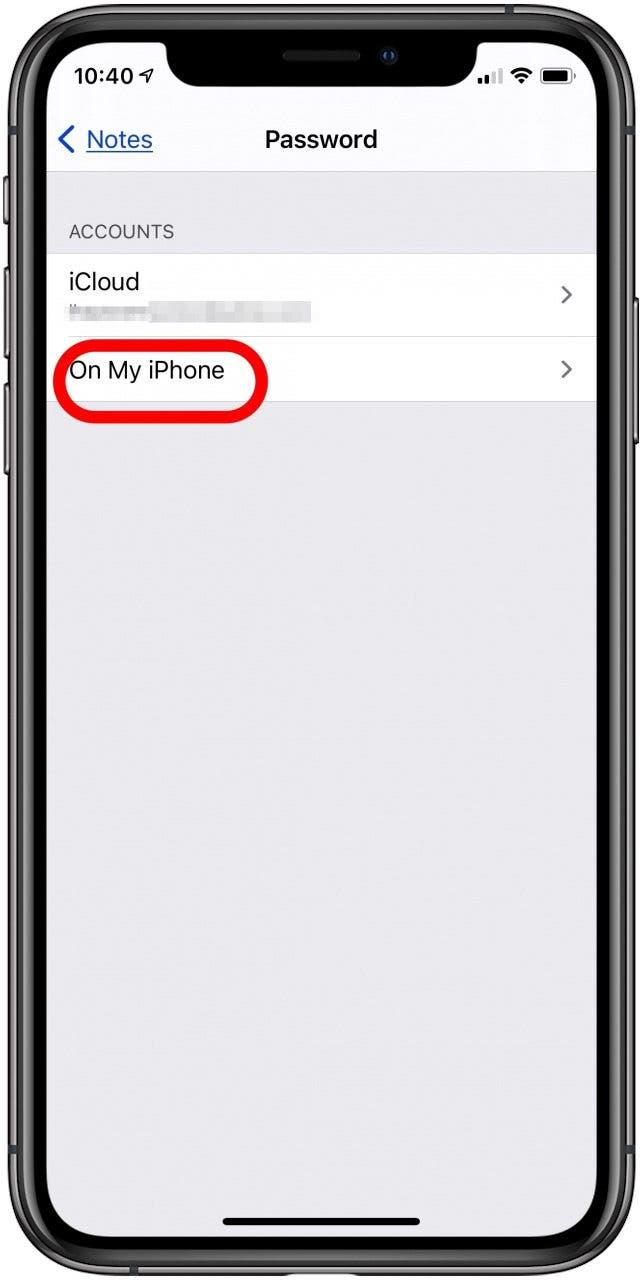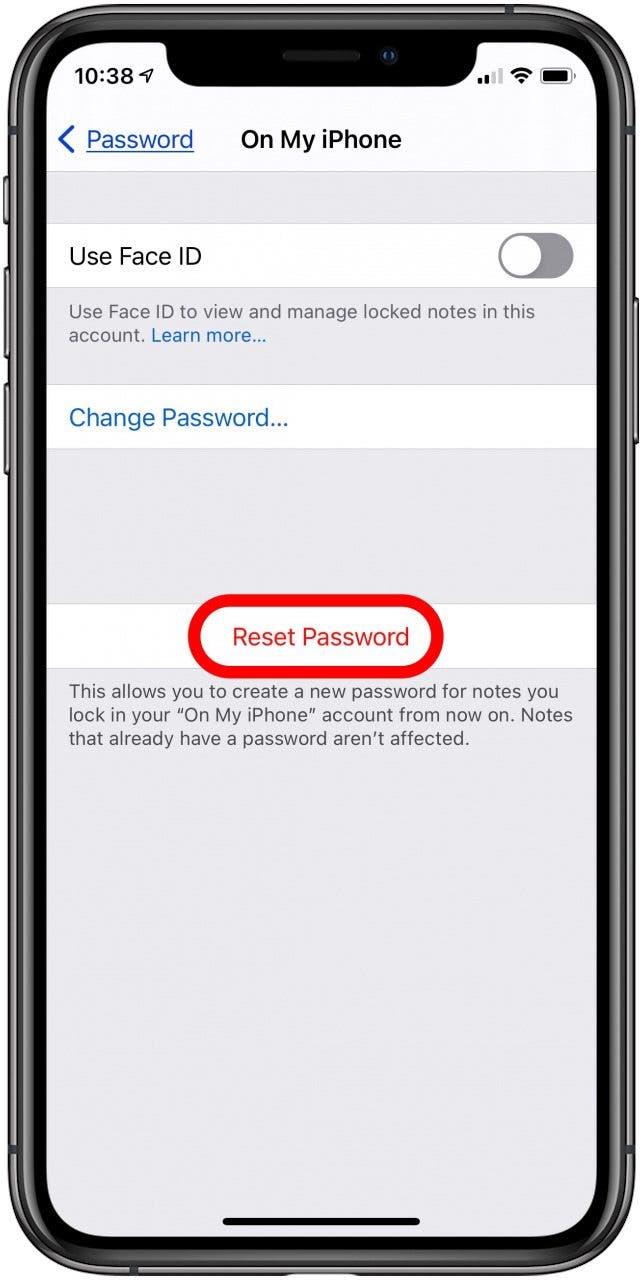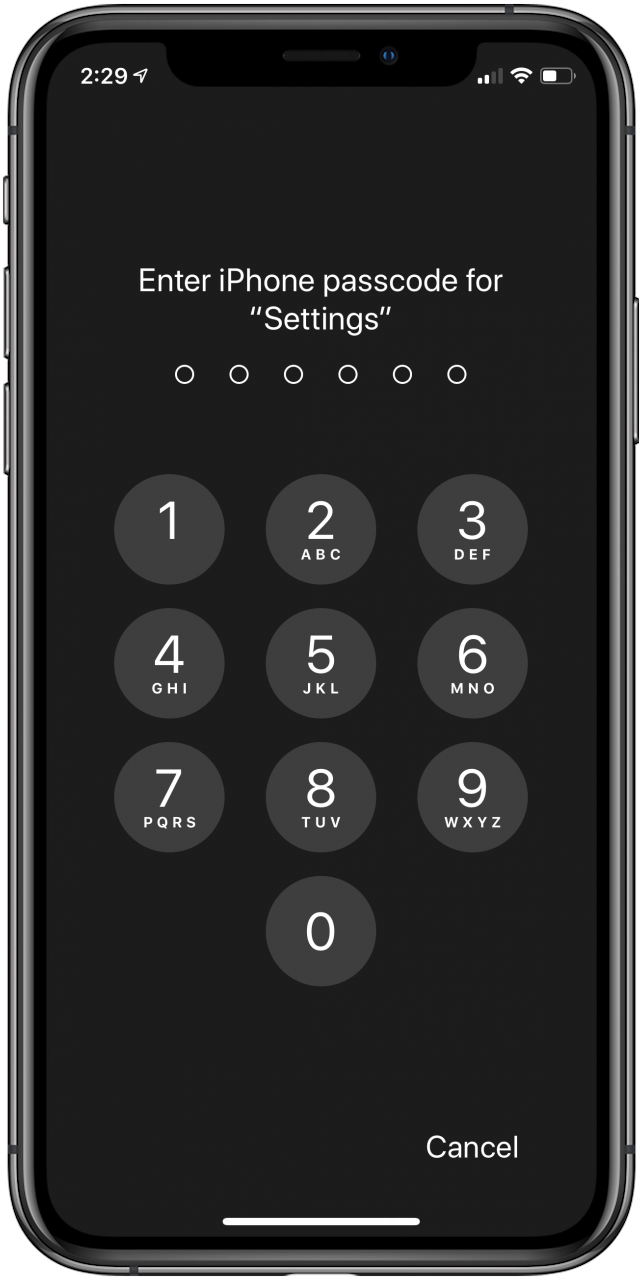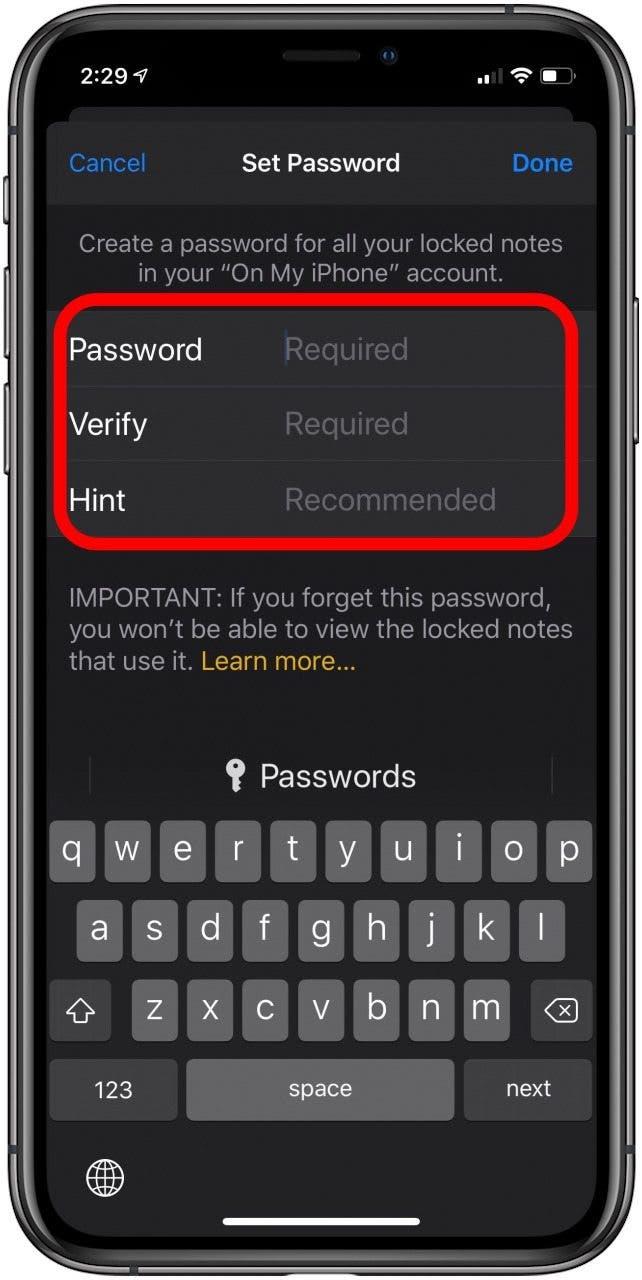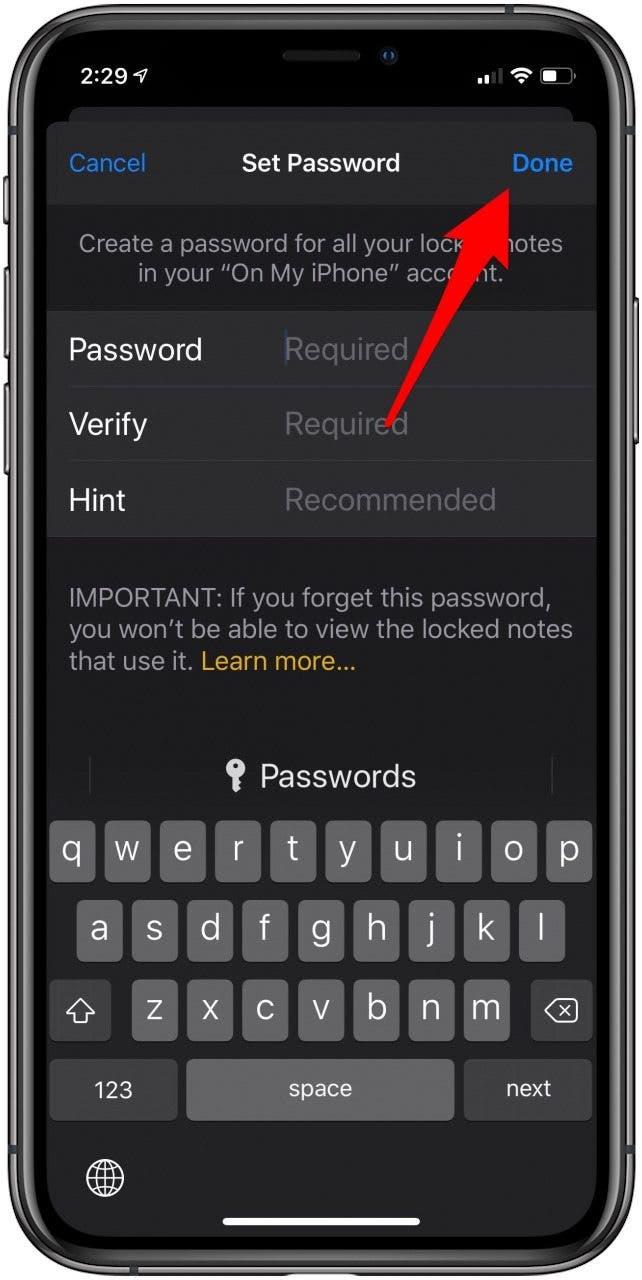Para asegurar las notas cuando utilice la aplicación Notas, Apple le permite crear una contraseña de Notas única para cada una de sus cuentas de Notas, ya estén en iCloud, en Notas del iPad o del iPhone, o en una cuenta asociada al correo electrónico. Ya le hemos enseñado cómo bloquear notas en su iPhone y iPad antes de iOS 13.Cuando bloqueaba una nota con una contraseña por primera vez, esa contraseña se convertía en la forma de bloquear una nota en todas sus cuentas de la aplicación Notas. Ahora, sin embargo, puede bloquear notas en su iPhone y iPad con una contraseña única para cada cuenta de Notas yendo a Notas en la app Ajustes y seleccionando Contraseña.
Cómo bloquear notas con una contraseña única para cada una de sus cuentas de la app Notas
Le hemos mostrado cómo bloquear notas si nunca lo ha hecho antes, bloqueando rápidamente una nota y creando una contraseña sin salir de la aplicación Notas. También hemos repasado qué hacer si olvida su contraseña de Notas, por qué sus notas no se bloquean y cómo añadir más protección mediante contraseña aprendiendo a establecer una contraseña más segura en su iPhone y iPad.Si quiere ir más allá y establecer una contraseña única para cada cuenta, a continuación le mostraremos cómo hacerlo. Si desea más tutoriales sobre seguridad en el iPad y el iPhone, consulte nuestro Consejo del día gratuito.
Si nunca antes ha creado un código de acceso para sus notas:
Si nunca antes ha protegido ninguna de sus notas con un código de acceso, tendrá que empezar por este paso.
- Abra la aplicación Ajustes.
- Pulse Notas.
- Pulse Contraseña.


- Introduzca su Contraseña y Verifique.
- Introduzca una Sugerencia de contraseña y pulse Listo.


Si ya ha creado una contraseña para Notas:
Si ya ha creado anteriormente una contraseña para Notas, puede pasar directamente a este paso.
- Abra la aplicación Ajustes, pulse Notas, pulse Contraseña y, a continuación, pulse la cuenta para la que desea crear una contraseña.
- Pulse Restablecer contraseña.


- Introduzca la contraseña de su iPhone (para cambiar la contraseña de las cuentas de Notas de iCloud o de correo electrónico deberá introducir la contraseña de dichas cuentas).
- Si se le solicita, confirme que desea restablecer su contraseña.
- Introduzca su nueva contraseña, verifíquela y añada una pista.


- Pulse Listo.
- Repita estos pasos para sus otras cuentas de Notes, creando una contraseña única para cada una.

Si se pregunta por qué han desaparecido mis Notas, ¡tenemos la respuesta!
Crédito de la imagen superior: George Rudy / Shutterstock.com